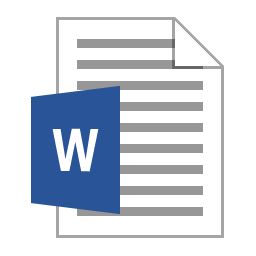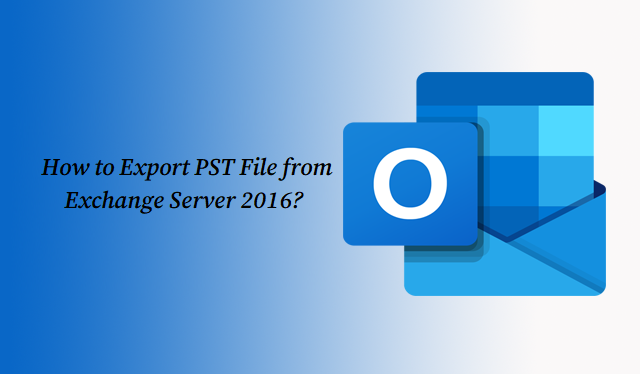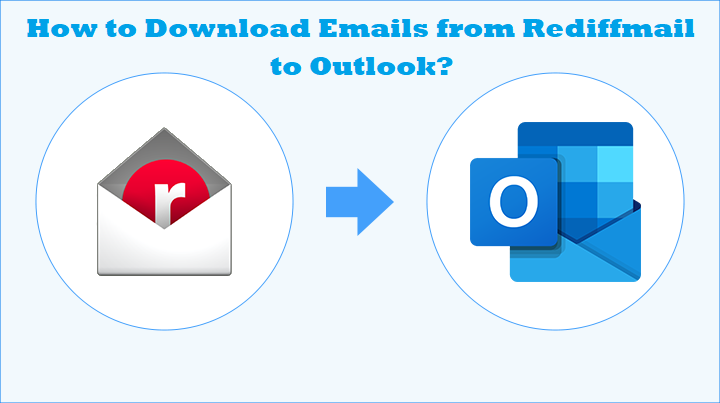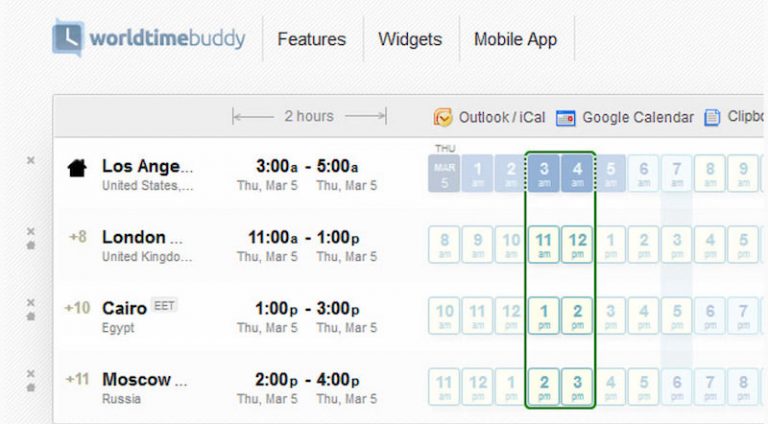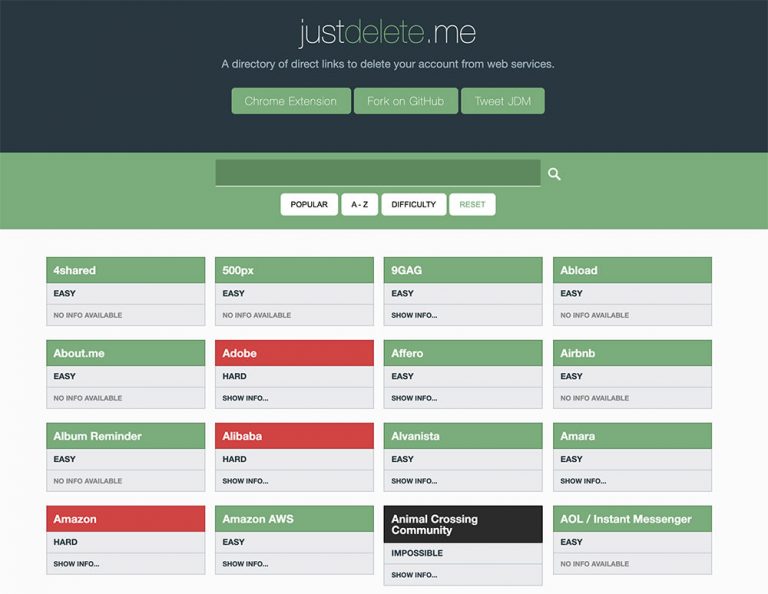Как заархивировать электронные письма в Outlook 365 на локальный диск? Ответили подробно
Обзор: Узнайте, как заархивировать электронные письма в Outlook 365 на локальный диск, как описано в этом блоге. Найдите причины, по которым пользователи ищут это решение. Также обратите внимание на решение, которое поможет вам сохранить электронные письма из вашего почтового ящика, как описано в этой статье. Нырнуть в это!
Office 365 – одна из самых популярных платформ электронной почты, которая предоставляет пользователям услуги по отправке, получению и отправке электронных писем. Он предлагает пользователям планы подписки, дающие определенные преимущества и увеличивающие пространство для хранения и ресурсы по мере того, как пользователь покупает новый план. Существуют разные планы для предприятий и домашних пользователей.
Иногда, когда пространство для хранения в почтовом ящике заполняется, пользователи пытаются архивировать электронные письма в Outlook 365 на локальный диск. Когда пространство в почтовом ящике Outlook 365 заполнено, пользователь может сделать две вещи; сохраните электронные письма в архивном почтовом ящике или приобретите новый план подписки. Большинство пользователей предпочитают первый вариант, чтобы не тратить деньги на ненужные вещи.
Давайте узнаем, как сэкономить место в почтовом ящике, когда место в хранилище Office 365 заполнено.
Программы для Windows, мобильные приложения, игры - ВСЁ БЕСПЛАТНО, в нашем закрытом телеграмм канале - Подписывайтесь:)
Каков ответ на вопрос, как архивировать электронные письма в Outlook 365 на локальный диск?
Ответы на этот вопрос следующие:
Для первого метода вам сначала нужно убедиться, что архивный почтовый ящик включен в вашей учетной записи Outlook 365. Для этого вам нужно сначала перейти в Центр безопасности и соответствия требованиям и выберите Управление данными. Нажмите на Архив вариант, а затем вам нужно выбрать почтовый ящик, в котором вы хотите включить Архивный почтовый ящик.
Второй метод, с другой стороны, просто необходимо загрузить, и он поможет вам сохранить электронные письма за короткое время, скажем, за минуты.
Давайте теперь посмотрим, как оба этих метода играют роль в архивировании электронных писем в Outlook 365 на локальный диск.
Как ручной метод помогает архивировать электронные письма?
Если вы успешно включили архивный почтовый ящик в своей учетной записи Outlook, вам просто нужно выполнить шаги, перечисленные ниже:
1. Прежде всего войдите в Outlook, используя свою учетную запись Office 365.
2. Теперь перейдите в папку, из которой вы хотите заархивировать электронные письма.
3. Выберите электронные письма и щелкните их правой кнопкой мыши.
4. В раскрывающемся списке выберите Архив вариант.
Письма будут заархивированы в кратчайшие сроки. Теперь, если вы хотите сохранять выборочные электронные письма из своей учетной записи Outlook 2016.
Выполнение процедуры архивации электронных писем в Outlook 365 на локальный диск для Outlook 2016
Помните, что этот метод будет работать только в том случае, если вы настроили свою учетную запись Office 365 с учетной записью Outlook. Только после этого вы сможете использовать функцию архивации в Outlook, чтобы сэкономить место за счет архивации старых писем.
Примечание: Архивные электронные письма будут сохранены локально в архивной папке Outlook.
1. Запустите Outlook для рабочего стола на экране ОС Windows и выберите электронные письма, которые вы хотите заархивировать, из почтового ящика или других папок.
2. Теперь щелкните эти письма правой кнопкой мыши и выберите Архив возможность переместить старые электронные письма в архивный почтовый ящик.
3. Или вы можете выбрать письма, нажав на Архив кнопка из Удалить группа.
4. Также можно архивировать эти электронные письма, нажав кнопку Backspace кнопку на клавиатуре.
Теперь, для более надежного подхода, вам следует перейти к следующему методу. Это решение упростит процедуру и поможет вам перемещать электронные письма оптом без каких-либо проблем. Проверьте это и поймите, что это работает.
Как заархивировать электронные письма в Outlook 365 на локальный диск с помощью мгновенного решения?
Для мгновенного и массового архивирования писем из вашей учетной записи Outlook 365 и сохранения этих писем в локальном хранилище вы можете использовать этот инструмент. Сделайте резервную копию своих данных из учетной записи Outlook, чтобы сэкономить место в почтовом ящике, а также сделайте резервную копию, чтобы в случае чего-то неприятного с вашими данными они были в безопасности в локальном хранилище.
Давайте посмотрим на работу этого программного обеспечения и проверим предлагаемые функции для беспроблемной работы:
1. Загрузите инструмент и запустите его на рабочем столе. Нажать на Авторизоваться кнопку, чтобы начать процедуру.
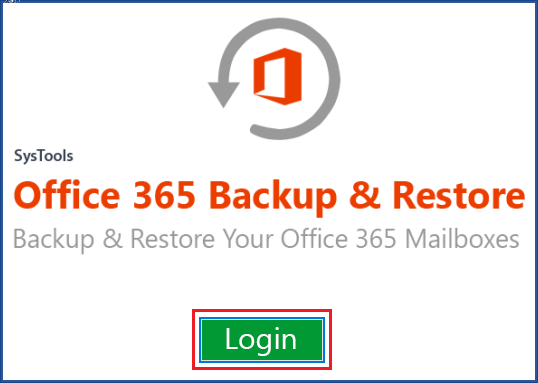
2. Введите учетные данные для своей учетной записи Office 365 и нажмите Войти кнопка.
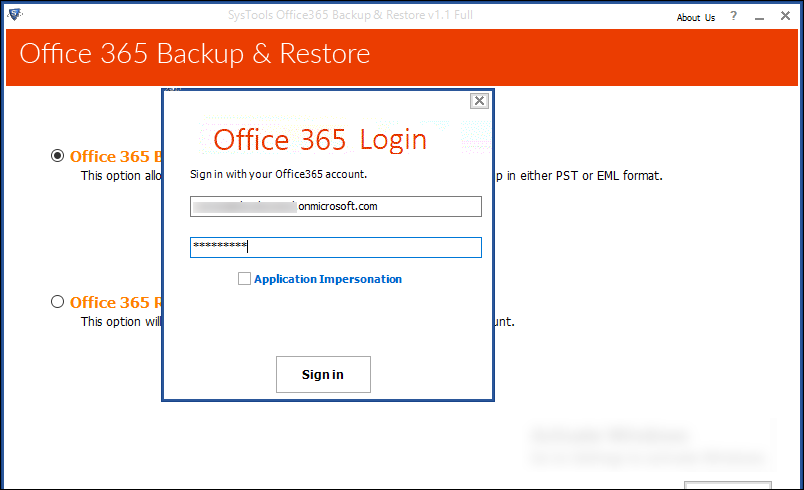
3. Теперь отметьте Резервное копирование Office 365 вариант, а затем нажмите на Следующий кнопка.
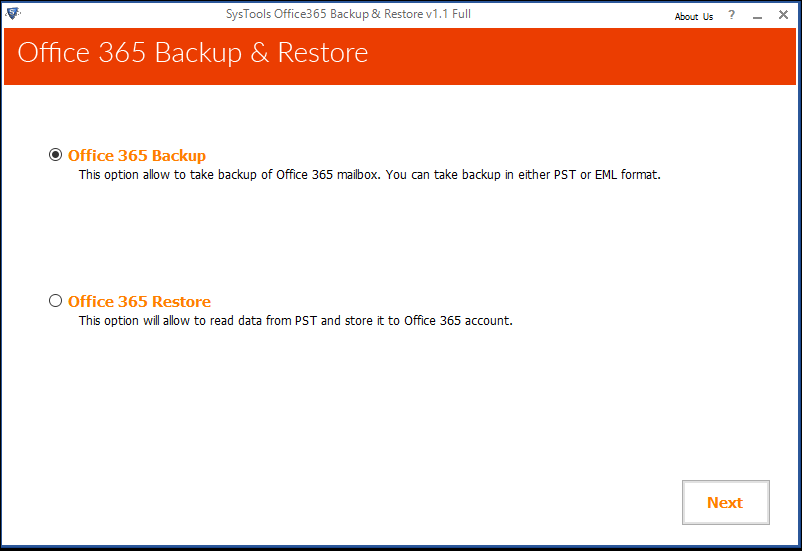
4. Выберите элементы почтового ящика, из которых хотите экспортировать электронные письма, и выберите Просматривать кнопку для пути к конечному результату и нажмите Экспорт.
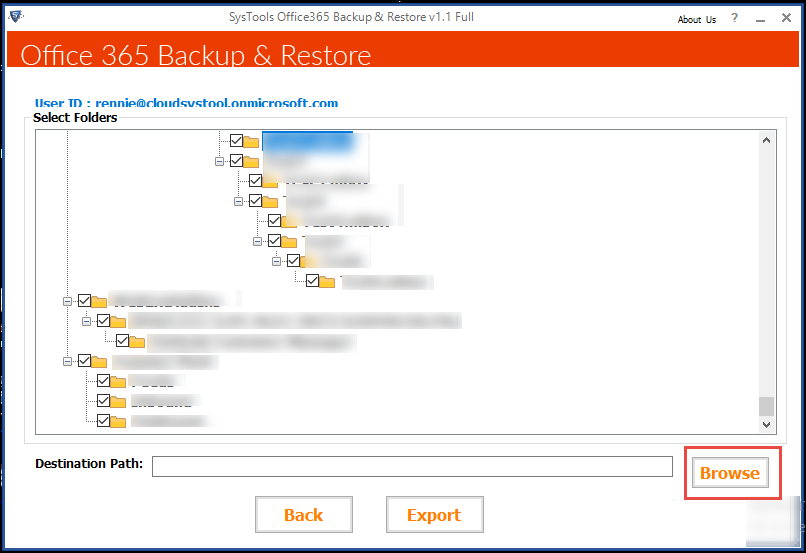
5. Выберите Тихоокеанское стандартное время в качестве типа экспорта и примените Соглашение об именовании и Фильтр даты. Ударить Начинать чтобы закончить процедуру.
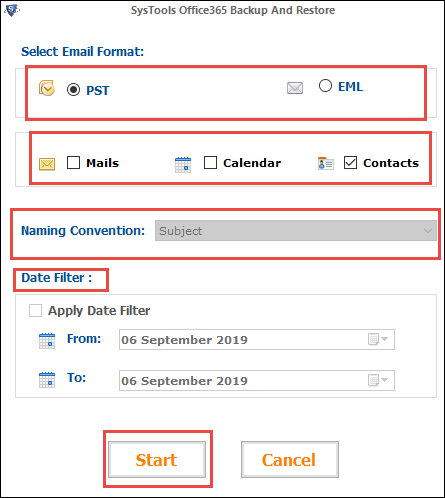
Это программное обеспечение позволяет пользователям экспортировать избранные электронные письма из вашей учетной записи с помощью Фильтр даты особенность. Вы можете выбрать период времени, с которого вы хотите, чтобы ваши электронные письма были экспортированы.
Заключительные строки
На наиболее часто задаваемый вопрос пользователей Outlook, например, как заархивировать электронные письма из Outlook 365 на локальный диск, отвечают единственные известные полезные методы. Как понятно из чтения всего блога, вы можете выполнить задачу вручную, но вам придется выбирать электронные письма из своей учетной записи по одному. Для массовой миграции писем вы можете использовать упомянутый выше инструмент. Кроме того, с помощью этого инструмента можно выборочно сохранять электронную почту в короткие сроки.
Программы для Windows, мобильные приложения, игры - ВСЁ БЕСПЛАТНО, в нашем закрытом телеграмм канале - Подписывайтесь:)